خطوات بسيطة لحل مشكلة الهارد الخارجي لا يظهر بعد التوصيل!
قد تواجه مشكلة الهارد الخارجي لا يظهر بعد توصيله بالكمبيوتر، وهي مشكلة شائعة قد تُثير القلق حول سلامة الهارد. لكن لا داعي للقلق، فغالبًا ما يكون الحل بسيطًا ولا يتطلب أكثر من بضع خطوات لإعادة الهارد للعمل مرة أخرى. قد يكون الهارد غير منسق و مهيأ للاستخدام وبالتالي لا يعترف به نظام التشغيل لانه يعتبره غير قابل للإستخدام.
في هذا المقال، سنستعرض الطرق الفعّالة لحل هذه المشكلة دون الحاجة إلى استخدام برامج إضافية.
1- كيفية إظهار الهارد الخارجي المخفي
إذا كان القرص الصلب الخارجي متصلاً ومهيأً بالفعل ولكن لا يظهر حرف محرك الأقراص بجانب اسمه، فقد يكون الحل بسيطًا كتعيين حرف للمحرك. للقيام بذلك، انقر بزر الماوس الأيمن على الحجم واختر “تغيير حرف ومسارات محرك الأقراص” لإضافة حرف محرك أقراص. في كثير من الأحيان، هذه الخطوة البسيطة كافية لجعل القرص الجديد يعمل بشكل صحيح.
يمكنك متابعة الخطوات التالية من أجل حل هذه المشكلة:
- اضغط على زر الويندوز + حرف R معًا في الكيبورد.
- من نافذة Run التي ستظهر، أكتب الأمر “diskmgmt.msc”.
- اضغط على زر OK، ستفتح لك نافذة أداة Disk Management.
- كليك يمين على بارتشن الهارد الخارجي الذي لا يظهر.
- اضغط على خيار Change Drive Letter and Paths.
- اضغط على زر Add.
- حدد Assign the following drive letter وعين أي حرف للبارتيشن.
- اضغط OK.
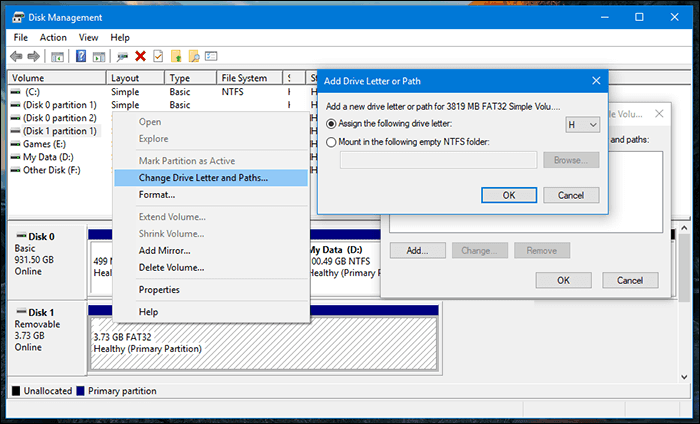
وبعدها يجب أن يظهر بارتشن الهارد مرة أخرى بالملفات التى كانت مخزنة عليه حيث لا يتم حذفها بعد القيام بهذه الخطوات.
اظهار الهارد على ماك OSx
على نظام التشغيل ماك OSx، يمكنك الوصول إلى القرص الصلب الخارجي من خلال بضع خطوات بسيطة. افتح تطبيق “Launchpad”، ثم انتقل إلى قسم “Other” حيث ستجد “Disk Utility”، وهو ما يعادل أداة إدارة الأقراص في ويندوز. إذا ظهر القرص ولكن بلون رمادي ولا يمكن الوصول إليه، قد تحتاج إلى تثبيت القرص يدويًا. اختر القرص ثم انقر على خيار “Mount” لتثبيته. في حالة عدم تثبيت القرص أو عدم وجود قسم مرئي له، قد تكون البيانات تالفة. في هذه الحالة، يمكنك النقر على زر “First Aid” لمحاولة إصلاح القرص باستخدام أدوات نظام التشغيل ماك OSx.
اقرأ أيضاً: لماذا الهارد ديسك الخارجي لا يعمل في الماك OSx وما الحل ؟
2- تعريف بدء القرص الصلب لحل مشكلة الهارد الخارجي لا يظهر:
إذا كان القرص الصلب الخارجي غير متصل، يمكنك تغيير حالته إلى متصل بنقرة يمين على اسم القرص (مثل “القرص 2”) واختيار “Online”. أو يمكنك تهيئة القرص “initialize” وهي بمثابة وضع نظام يمشي عليه الهارد للقراءة فإذا كان الهارد غير مهيأ سيكون غير صالح للاستخدام.
هي خطوة مهمة يجب التحقق منها عند مواجهة مشكلة الهارد الخارجي لا يظهر. إليك الخطوات لتهيئة القرص الصلب على نظام ويندوز:
- تأكد من توصيل الهارد الخارجي جيدًا بالجهاز.
- اتبع الخطوات المذكورة سابقًا لفتح أداة Disk Management.
- اضغط كليك يمين على الديسك الخاص بالهارد الخارجي الذي لا يظهر.
- اختار من القائمة Initialize Disk.
- حدد نظام البارتشن GPT Partition Style أو MBR حسب الحاجة.
- اضغط على زر OK.
اقرأ أيضاً: الفرق بين mbr و gpt للهارد ديسك (توضيح المميزات والعيوب)
3- كيفية تنسيق الهارد الخارجي
إذا لم يتم تهيئة القرص بعد ولم يتم إنشاء بارتشن للتخزين (سيظهر تحت شريط أسود بعنوان “Unallocated”)، انقر بزر الماوس الأيمن عليه واختر “New Simple Volume”. هذه الخطوة تحل المشكلة أيضًا إذا كان القرص مهيأ لنظام تشغيل آخر. لكن تحذيرًا مهمًا: تهيئة القرص ستؤدي إلى مسح جميع البيانات الموجودة عليه.
لإنشاء قسم جديد “partition” على الهارد الخارجي قم بالآتي:
- اتبع الخطوات المذكورة سابقًا لفتح أداة Disk Management.
- اضغط كليك يمين فوق المساحة المظللة بالأسود – unallocated space أمام الهارد الخارجي.
- اضغط من القائمة على خيار New Simple Volume واتبع التعليمات لإكمال العملية.
ستظهر لك نافذة New Simple Volume Wizard لإنشاء البارتيشن الجديد حيث تقوم فيها بالآتي:
- اضغط على زر Next.
- حدد المساحة التى تريد تخصيصها للبارتيشن بالميجابايت من خانة Simple volume size in MB.
- اضغط Next
- حدد حرف جديد للبارتيشن من خلال خانة Assign the following drive letter.
- اضغط على زر Next للانتقال للخطوة التالية.
- حدد نظام الملفات من خانة File system.
- عين اسماً للبارتيشن من خلال خانة Volume label.
- اضغط Finish.
الآن قمت بتهيئة الهارد ديسك الجديد وانشاء بارتيشن للتخزين مع منح محرك القرص حرف ثابت يظهر به.
ينبغي بعد الضغط على زر Finish أن يبدأ البارتيشن الخاص بالهارد الخارجي بالظهور على الحاسوب حيث يقوم النظام بقراءته بدون مشاكل وبذلك يتم حل المشكلة وتستطيع تخزين الملفات عليه بصورة طبيعية.
حلول إضافية لمشكلة الهارد الخارجي لا يظهر
- تأكد من توصيل الهارد بالطاقة: بعض الأقراص الصلبة، خصوصًا تلك ذات السعات الكبيرة أو الأقراص الصلبة الميكانيكية، قد تحتاج إلى مصدر طاقة خارجي لتعمل بشكل صحيح. تأكد من أن الهارد متصل بمصدر الطاقة وأن الكابلات سليمة وغير تالفة.
- إعادة تشغيل الكمبيوتر: أحيانًا، يمكن أن يؤدي إعادة تشغيل الكمبيوتر إلى حل مشكلات التعرف على الأجهزة. قبل البدء بخطوات تشخيصية أكثر تعقيدًا، جرب إعادة تشغيل الكمبيوتر وتحقق مما إذا كان الهارد الخارجي يظهر بعد ذلك.
- تجربة كابل توصيل آخر أو منفذ أو كمبيوتر آخر: قد تكون المشكلة بسيطة كعطل في كابل الـ USB أو المنفذ الذي تستخدمه. جرب استخدام كابل آخر أو توصيل الهارد بمنفذ آخر على الكمبيوتر، أو حتى تجربته على جهاز كمبيوتر مختلف للتأكد من أن المشكلة ليست في الهارد نفسه.
- قم بعمل فورمات للقرص: إذا لم تنجح الخطوات السابقة وكنت متأكدًا من أن البيانات الموجودة على القرص ليست ضرورية أو لديك نسخة احتياطية منها، يمكنك تهيئة القرص. لكن تذكر، هذه الخطوة ستؤدي إلى فقدان جميع البيانات الموجودة على الهارد.
- الهارد يحتاج إلى تفكيك وفحص وصيانة: إذا استمرت المشكلة بعد تجربة كل الخطوات السابقة، فقد يكون الهارد الخارجي بحاجة إلى صيانة متخصصة. قد يكون هناك عطل ميكانيكي أو إلكتروني داخلي يتطلب تدخل فني. إذا كانت لديك خبرة , يمكنك فحصه بنفسك عبر برامج إصلاح القرص الصلب.
في ختام هذا المقال، نأمل أن تكون الخطوات والحلول المقدمة قد وفرت لك الدعم اللازم لمواجهة مشكلة عدم ظهور الهارد الخارجي. من التحقق من الاتصالات البسيطة إلى الإجراءات التقنية المتقدمة، كل خطوة تهدف إلى استعادة قرصك الصلب إلى حالة العمل المثالية. تذكر دائمًا أن تحتفظ بنسخ احتياطية من بياناتك لتجنب فقدانها في حالة حدوث أي مشاكل. وإذا استمرت المشكلة، فلا تتردد في الاستعانة بمتخصص للحصول على المساعدة.
إقرأ ايضاً:
- كيفية تشفير الملفات في ويندوز 10 – تشفير الهارد ديسك Full-Disk Encryption
- شرح اداة Chkdsk لـ اصلاح مشاكل الهارد بدون فورمات في ويندوز



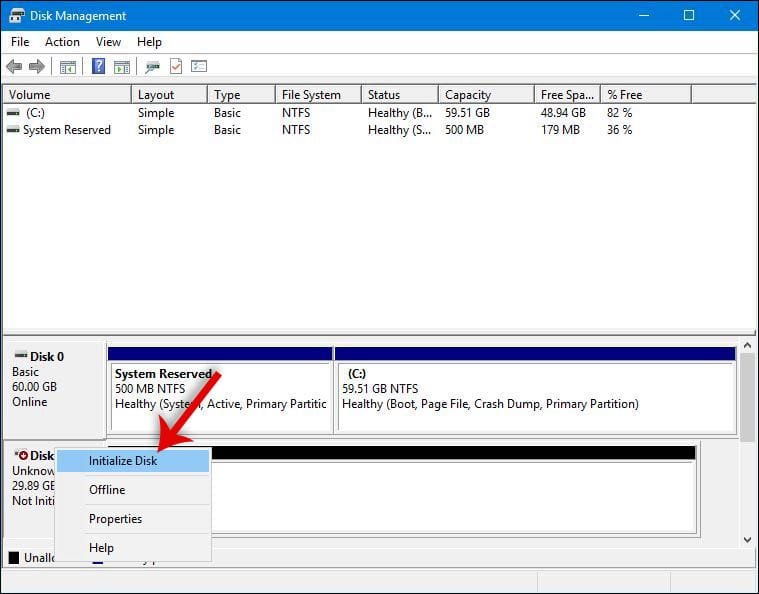
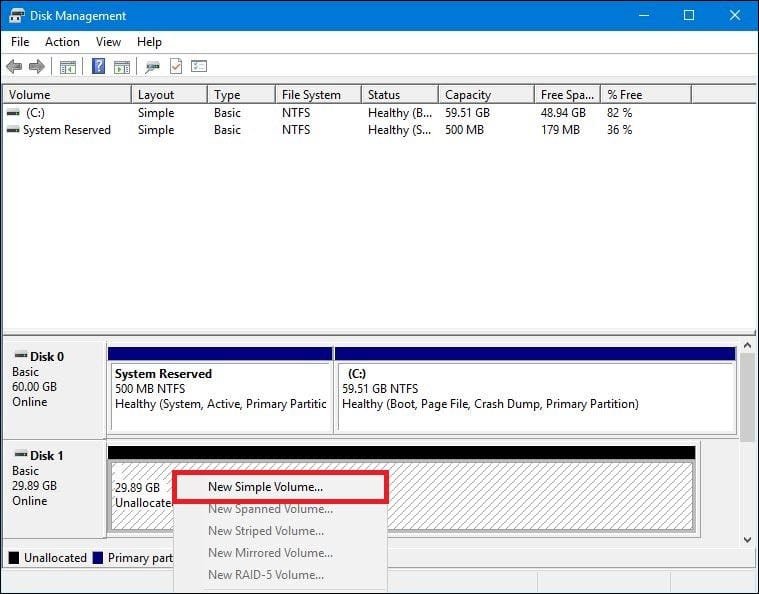
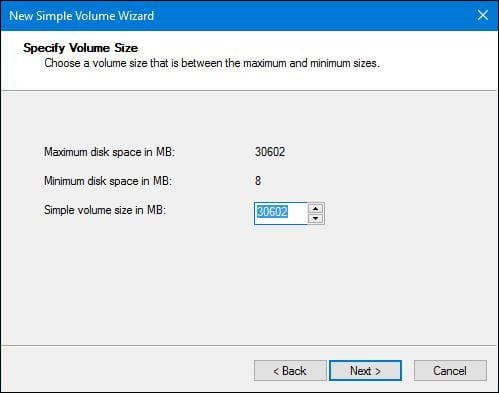
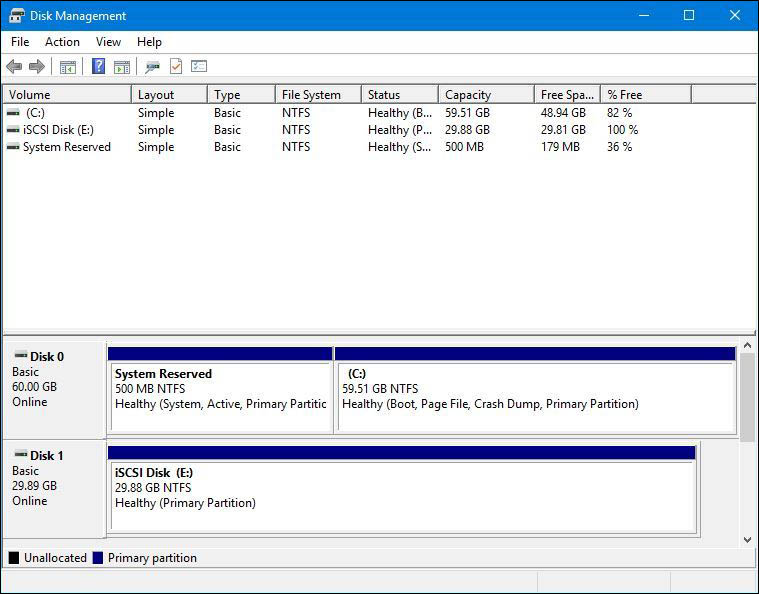
أخي الكريم جربت الطريقة لاكن مايكل ايش الحل
تمام كل ده تم والحمد لله بس فى مشكلة معايا الهارد دسك اللى معايا 250G وفى خانة Simple volume size in MB لا ياخد غير 99